При разработке дизайна сайта в Photoshop огромное количество времени, особенно у новичков, уходит на поиск нужных слоев, их перемещение, удаление. Существует большое количество тонкостей работы со слоями, зная которые, можно значительно увеличить производительность труда. Кстати, если psd-файл аккуратно разбит по слоям, все слои подписаны, то стоимость поддержки сайта может быть значительно снижена.
1. Цветовое кодирование слоев
Для того, чтобы дизайнеру быстрее находить и различать между собой слои или группы слоев, можно красить их в разные цвета. Цветовое кодирование делается произвольно и не оказывает влияет на результат работы. Нажмите на пиктограмму правой кнопкой мыши и списке выберите нужный цвет или наоборот, выберите No Color (без цвета).
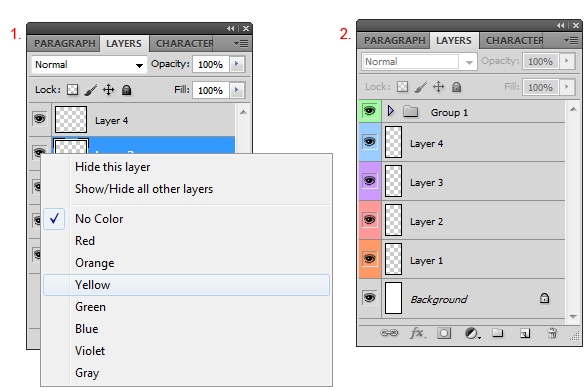
2. Запертые слои
В конце работы над слоем можно запереть его, чтобы случайно не изменить содержимое слоя или случайно не передвинуть.
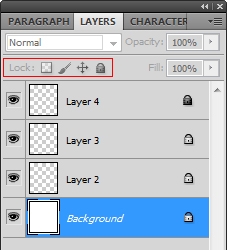
 "Замок" запирает все свойства слоя.
"Замок" запирает все свойства слоя.
 "Квадрат — запрещает менять прозрачность слоя.
"Квадрат — запрещает менять прозрачность слоя.
 "Кисть" — запрещает изменять пиксели изображения инструментами для рисования.
"Кисть" — запрещает изменять пиксели изображения инструментами для рисования.
 "Стрелки" – защищают от случайного перемещение слоя.
"Стрелки" – защищают от случайного перемещение слоя.
Замочек, который появляется справа от слоя показывает, что некоторые свойства слоя заперты.
Для снятия замочков  необходимо нажать на слой и повторно кликнуть на выбранную ранее иконку.
необходимо нажать на слой и повторно кликнуть на выбранную ранее иконку.
3. Некоторые тонкости работы со слоями
Создавайте для каждого отдельного объекта или элемента рисунка новый слой и называйте его осознанно. Так будет проще в дальшейнем разобраться в готовой работе, корректировать слои, применять режимы наложения, прозрачность, добавлять новые элементы.
Чтобы назвать слой, кликнете два раза по названию слоя (Layer..).
Если удерживать ALT и кликнуть мышкой на пиктограмму  , то скроются все слои, кроме того, на который вы нажали. ALT+клик вернет все "глаза" на свои места. Это будет полезно, если вы не знаете что за слой Layer 5 и хотите быстро его найти.
, то скроются все слои, кроме того, на который вы нажали. ALT+клик вернет все "глаза" на свои места. Это будет полезно, если вы не знаете что за слой Layer 5 и хотите быстро его найти.
Кликнув на  левой кнопкой мыши и удерживая её, можно скрыть или показать все слои, если провести по ним курсором мышки.
левой кнопкой мыши и удерживая её, можно скрыть или показать все слои, если провести по ним курсором мышки.





 Уроки по PHP
Уроки по PHP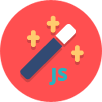 JavaScript
JavaScript Уроки по HTML
Уроки по HTML Дизайнерам
Дизайнерам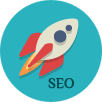 СЕОшникам
СЕОшникам Разное
Разное


Комментарии
Заполните все поля
Написать комментарий